Vaikka voit helposti poistaa minkä tahansa työpöytäohjelman Windows-tietokoneeltasi, mutta Windows 10 on tehnyt sovellusten poistamisesta paljon helppoa. Windows-sovellusten asennuksen voi poistaa joko napsauttamalla suoraan Käynnistä-valikkoa, napsauttamalla sovelluksia hiiren kakkospainikkeella ja valitsemalla sitten Poista asennus. On myös toinen tapa poistaa sovellus, joka voi tapahtua järjestelmän ohjauspaneelin kautta. Noudata alla kuvattuja menetelmiä Poista Windows 10 -sovellusten asennus Windows 10: sta erittäin nopea.
Suositeltava: Kuinka asentaa itsepäinen oletussovellukset Windows 10: een PowerShellin kautta
Sovellusten poistaminen Windows 10: stä
Tapa 1 - Poista Windows 10 -sovellusten asennus Käynnistä-valikosta
Napsauta Windowsin käynnistysnäppäintä, joka sijaitsee tietokoneen vasemmassa alakulmassa. Selaa sitten ylöspäin saavuttaaksesi haluamasi sovellukset ja napsauta lopuksi Asenna.
Vaihtoehtoisesti voit myös hakea sovellusta sen nimen perusteella tehtäväpalkin hakukentässä ja tehdä sitten saman asian kuin yllä.
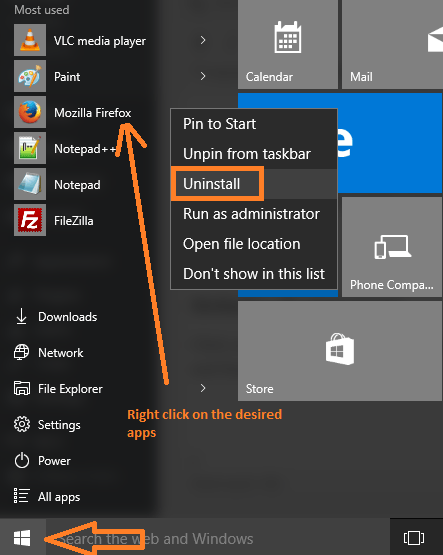
Tällä menetelmällä voit asentaa sovelluksia heti muutamalla napsautuksella.
Tapa 2 - Poista sovellukset Windows 10: stä siirtymällä järjestelmän ohjauspaneelin kautta
Noudata tässä menetelmässä alla olevia vaiheita Poista Windows 10 -sovellusten asennus.
vaihe 1 - napsauta Käynnistä-valikkoa ja sitten Asetukset. Vaihtoehtoisesti voit avata järjestelmän ohjauspaneelin suoraan painamalla Windows-näppäintä + i.

Vaihe 2 - Napsauta järjestelmän ohjauspaneelissa järjestelmään

Vaihe 3 - Valitse tulevassa ikkunassa Sovellukset ja ominaisuudet vasemmasta valikosta.
Voit joko etsiä haluamasi sovellukset vierittämällä alaspäin tai etsiä poistettavan sovelluksen hakukentästä, joka sisältää sovelluksen nimen.
Kun löydät sovelluksen, tee yksi napsautus sovelluksessa. Poistovaihtoehto tulee näkyviin napsauttamalla sovellusta.

Napsauta Poista-painiketta ja pääset eroon sovelluksesta.
Huomaa: - On aina suositeltavaa poistaa tarpeettomat sovellukset, koska ne juoksevat taustalla syömään akkua, jatkuvaa muistia ja kaistanleveyttä päivittääkseen itsensä. Järjestelmän häiriötön pitäminen tekee Windows 10 -tietokoneestasi nopean ja optimaalisen suorituskyvyn.
Joitakin oletussovelluksia ei voida poistaa tällä menetelmällä, koska Windows ei ole antanut mahdollisuutta poistaa niitä. Noille sovelluksille lue: - Windows 10 -oletusohjelmien poistaminen Powershellillä


